Siden utgivelsen i 2008, Google Chrome har forblitt en av de mest populære nettleserne på grunn av sin brukervennlighet, G-Suite-integrasjon og suverene ytelse på tvers av flere plattformer. Opprettet som en del av Google Chromium Project, åpen kildekode-prosjektet lanserte Google Chrome som en nettleser som er gratis for alle å prøve eller bruke, og som har kompatibilitet over hele Internett. Alle med en Google-e-postadresse (dvs. nesten alle med internettforbindelse) kan sømløst synkronisere og tilpasse kontoen sin med Chrome for en optimalisert og kjent opplevelse. Du kan også importere bokmerker og innstillinger fra den forrige nettleseren din, angi navn og bilde for Chrome-kontoen din, eller åpne en ny kobling for å administrere Google-kontofunksjonene dine direkte.
Innhold
- Slik oppdaterer du Google Chrome på PC-en
- Slik oppdaterer du Google Chrome på iPhone/iPad
- Slik oppdaterer du Google Chrome på Android-enheten din
Google Chrome tilbyr også funksjoner som sparer deg for tid og krefter, inkludert administrering av pålogginger, søk etter passord brudd, tilbyr flere måter å foreta og sikre netttransaksjoner på, og lagring og autofyll adresse informasjon. Chrome tilbyr også en imponerende samling av utvidelser for å holde deg koblet til favorittappene og -tjenestene dine. Selvfølgelig vil ingen av disse utrolige funksjonene gjøre noe godt for deg hvis din versjon av Chrome er utdatert og ikke kan fungere ordentlig. Finn ut hvordan du oppdaterer Google Chrome raskt og enkelt på din PC, iOS eller
Android enhet og kom tilbake til å surfe på internett på kort tid!Anbefalte videoer
Slik oppdaterer du Google Chrome på PC-en
Trinn 1: Åpne Chrome og velg de tre vertikale prikkene for å åpne Innstillinger Meny.
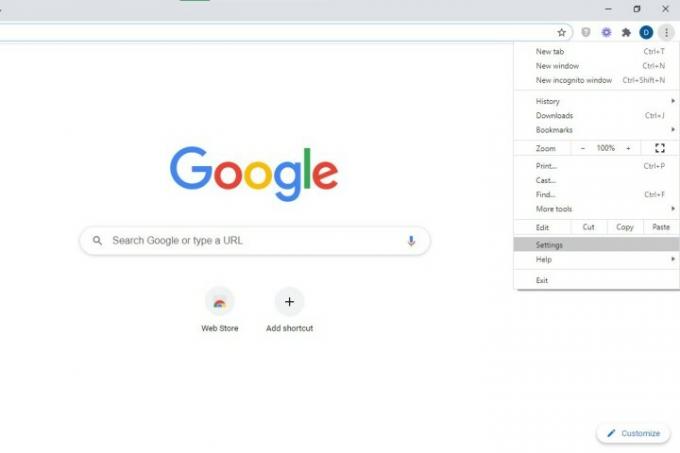
Steg 2: Plukke ut Sikkerhetssjekk og Chrome vil sjekke om det er nødvendig med oppdateringer og installere dem om nødvendig.

Slik oppdaterer du Google Chrome på iPhone/iPad
Trinn 1: Åpne App Store og trykk på din Profile øverst til høyre.

Steg 2: Plukke ut Tilgjengelige oppdateringer og søk etter Chrome.

Trinn 3: Hvis du ser Chrome oppført, trykker du på Oppdater for å installere og angi Apple ID-passordet ditt, hvis du blir bedt om det.
Slik oppdaterer du Google Chrome på Android-enheten din
Merk at brukere av Chrome 76 og nyere bør åpne Chrome på enheten sin. Trykk på Mer > Oppdater Chrome og start appen på nytt.
Trinn 1: Åpne Play Butikk-appen og trykk Meny > Mine apper og spill.

Steg 2: Under Oppdateringer fanen og deretter under Oppdateringer venter header, finn Chrome (hvis den er oppført), og trykk deretter på Oppdater.

Merk: Chrome vil bare bli oppført hvis det er en oppdatering tilgjengelig for den og oppdateringen ikke allerede er installert.
Redaktørenes anbefalinger
- Hvorfor kutter Google nettilgangen for noen av sine arbeidere?
- Alt internett tilhører nå Googles AI
- De vanligste Microsoft Teams-problemene, og hvordan du løser dem
- Slik konverterer du VHS-båndene dine til DVD, Blu-ray eller digital
- Hva er MusicLM? Sjekk ut Googles tekst-til-musikk AI
Oppgrader livsstilen dinDigitale trender hjelper leserne å følge med på den fartsfylte teknologiverdenen med alle de siste nyhetene, morsomme produktanmeldelser, innsiktsfulle redaksjoner og unike sniktitter.




